أفضل 10 طرق لإصلاح عدم عمل صوت فيديو Instagram
هل أنت مستعد لتجربة مرهقة على Instagram إذا كان الصوت لا يعمل لمقاطع الفيديو على خلاصة المنزل. بدلاً من تسوية مقاطع الفيديو المكتومة على Instagram ، استخدم الحيل أدناه لإصلاح الصوت الذي لا يعمل في مقاطع فيديو Instagram.
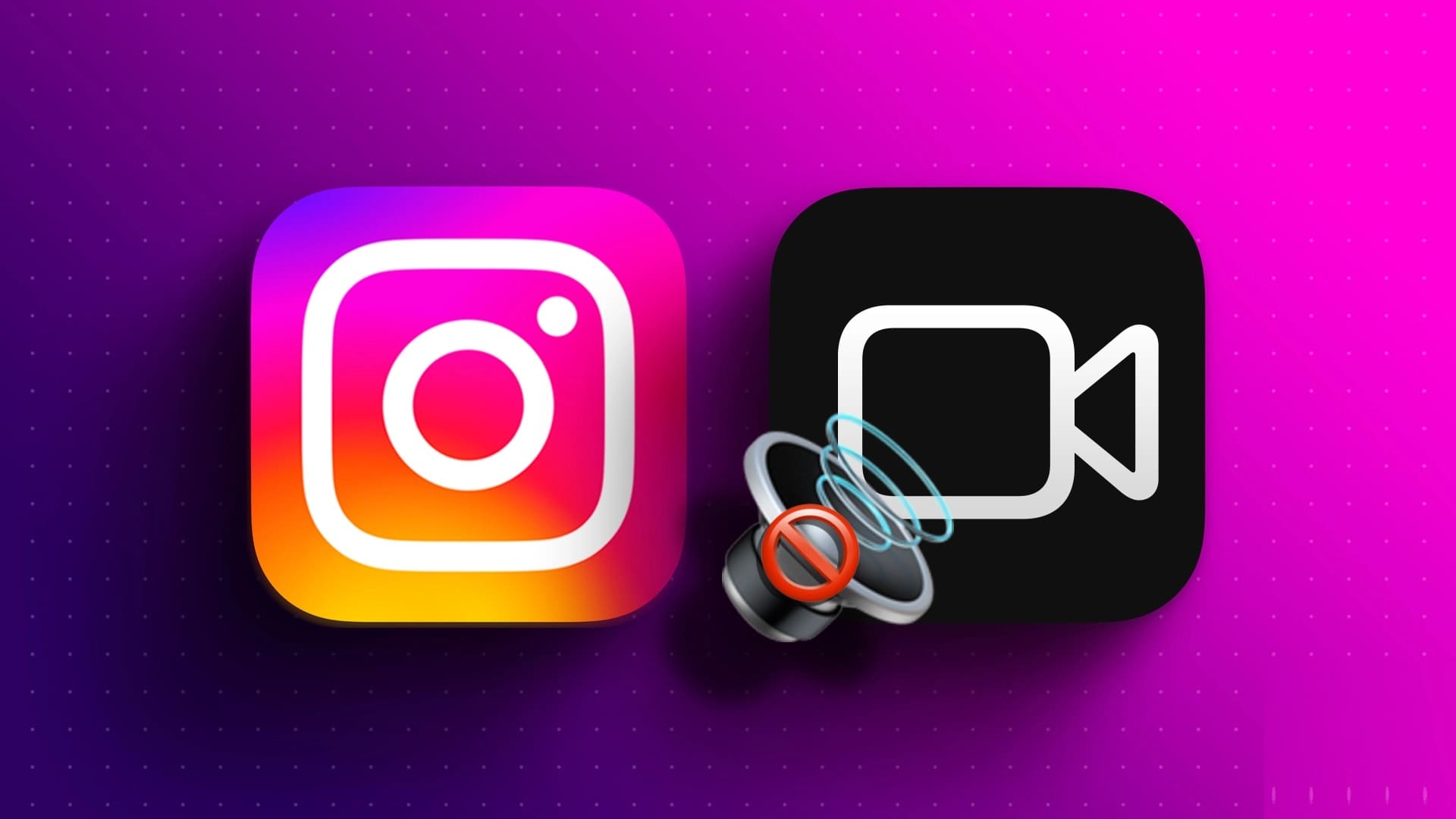
يمكن أن تؤثر عدة عوامل على الصوت في مقاطع فيديو Instagram. أبلغ الكثيرون عن مشكلة في Instagram Reels Audio لا تعمل أيضًا. ستعمل نصائح استكشاف الأخطاء وإصلاحها على إصلاح مشكلات الصوت في مقاطع فيديو Instagram و Reels بسرعة. لنبدأ بالأساسيات وننتقل إلى الخيارات المتقدمة لإصلاح مشكلات الصوت في مقاطع الفيديو القديمة على Instagram.
1. إلغاء كتم صوت الفيديو و ريلز على Instagram
يقوم Instagram بإسكات مقاطع الفيديو على موجز الصفحة الرئيسية وعلامة التبويب Reels. يمكنك فتح مقطع فيديو وإلغاء كتم الصوت لسماع الصوت.
الخطوة 1: قم بتشغيل تطبيق Instagram على هاتفك.
الخطوة 2: ابحث عن مقطع فيديو وانقر على أيقونة كتم صوت صغيرة من الركن الأيمن السفلي.

إلى الخطوة 3: انتقل إلى علامة التبويب Reels.
الخطوة 4: سيبدأ Instagram في تشغيل بكرة شائعة. اضغط عليها وقم بتمكين الصوت.
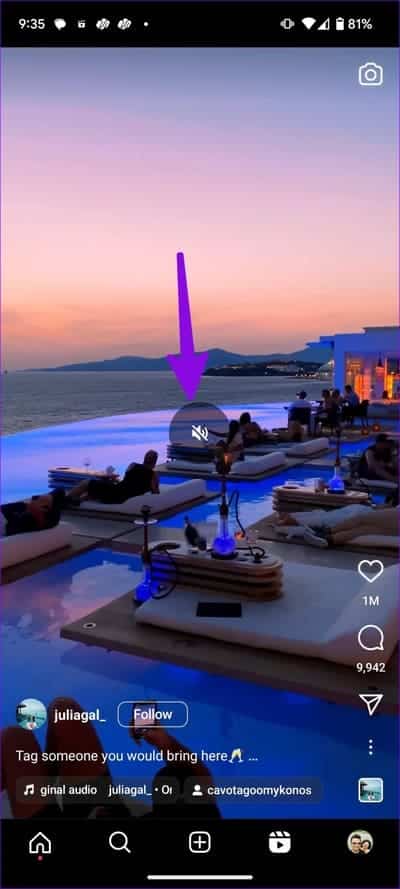
2. تحقق من مستوى الصوت على الهاتف
ستحتاج إلى التحقق من مستويات الصوت على هاتفك. يمكنك الاستمرار في الضغط على زر رفع الصوت وضبطه على مستويات مناسبة. على هواتف Android ، يمكنك الضغط على زر الصوت والنقر على النقاط الثلاث من القائمة الجانبية. بعد زيادة شريط تمرير حجم الوسائط ، حاول تشغيل مقاطع الفيديو على Instagram.
3. تعطيل البلوتوث على الهاتف
إذا كان هاتفك متصلاً بسماعة رأس أو استريو لاسلكي عبر البلوتوث ، فسيتم تشغيل صوت فيديو Instagram على الجهاز المتصل. يجب عليك تعطيل Bluetooth على هاتفك والمحاولة مرة أخرى.
يمكن لمستخدمي Android التمرير لأسفل على الشاشة الرئيسية وإيقاف تشغيل Bluetooth من قائمة التبديل السريع. إذا كان لديك iPhone ، فمرر لأسفل من الزاوية اليمنى العليا للوصول إلى مركز التحكم وتعطيل Bluetooth.

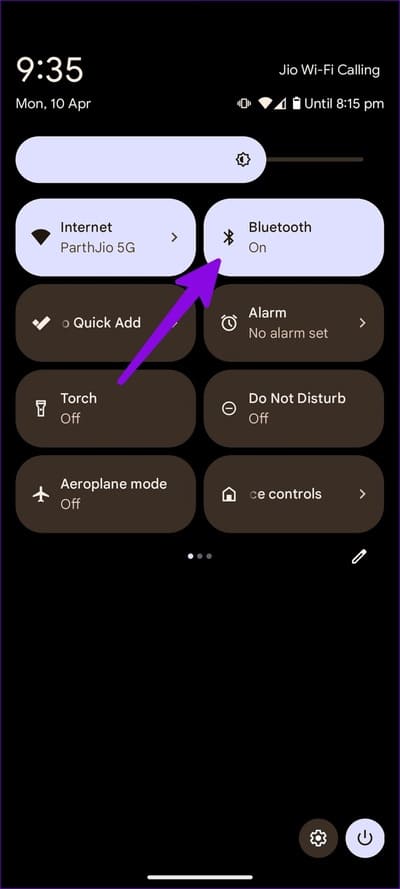
4. الفيديو ليس له صوت
لن تسمع أي شيء أثناء تشغيل المقطع إذا قام الشخص بتحميل فيديو أو ريل بدون صوت.
5. أغلق تطبيقات الموسيقى والكاميرا في الخلفية
إذا كانت مكبرات الصوت بهاتفك قيد الاستخدام بالفعل في تطبيقات أخرى مثل الكاميرا أو Spotify أو YouTube أو Netflix ، فقد تواجه مشكلات في تشغيل الصوت في مقاطع فيديو Instagram أو Reels. ستحتاج إلى فتح قائمة التطبيقات الحديثة على هاتفك وإغلاق هذه التطبيقات من العمل في الخلفية.
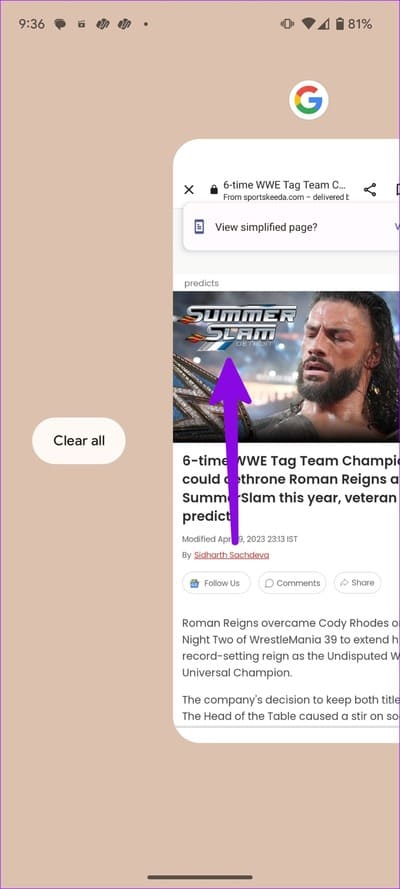
6. مسح ذاكرة التخزين المؤقت لـ Instagram
يجمع Instagram ذاكرة التخزين المؤقت في الخلفية لتذكر استعلامات البحث الخاصة بك وتحميل المحتوى بسرعة وتحسين تجربة التطبيق. عندما يجمع التطبيق ذاكرة تخزين مؤقت تالفة ، فقد تواجه مشكلات مثل صوت القصة لا يعمل ، والرسائل لا تعمل ، والتغذية لا يتم تحديثها ، وأكثر من ذلك. يجب عليك مسح ذاكرة التخزين المؤقت لـ Instagram والمحاولة مرة أخرى.
الخطوة 1: اضغط لفترة طويلة على أيقونة تطبيق Instagram وافتح قائمة رمز المعلومات “i”.
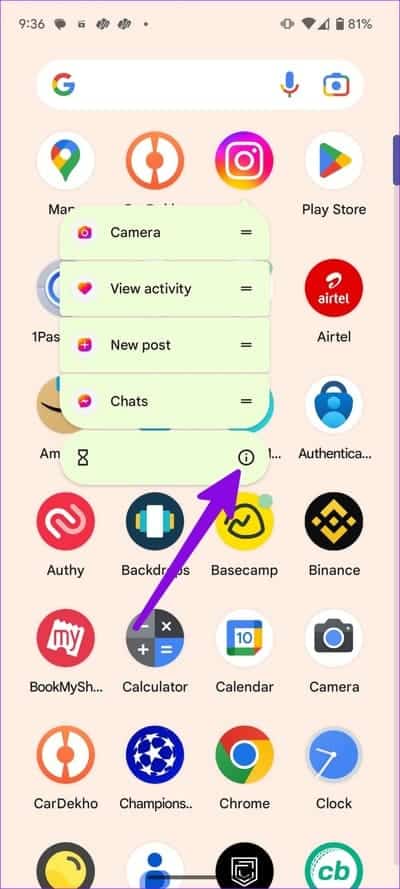
الخطوة 2: حدد “التخزين وذاكرة التخزين المؤقت”.
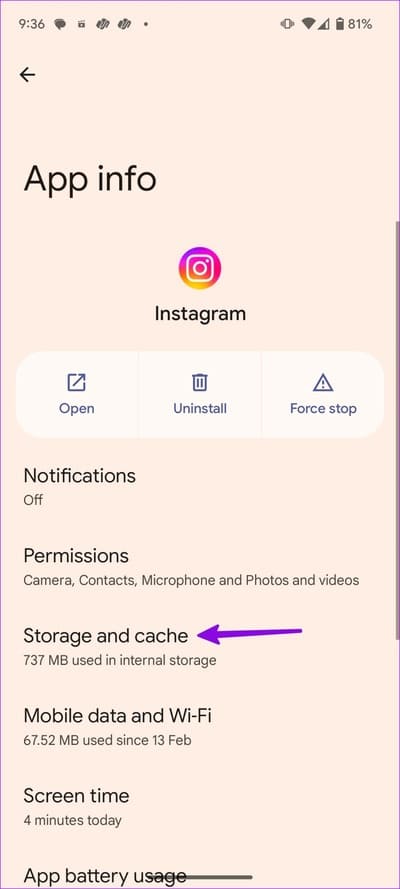
إلى الخطوة 3: يمكنك التحقق من مقدار ذاكرة التخزين المؤقت التي جمعها التطبيق والضغط على مسح ذاكرة التخزين المؤقت للبدء مرة أخرى.
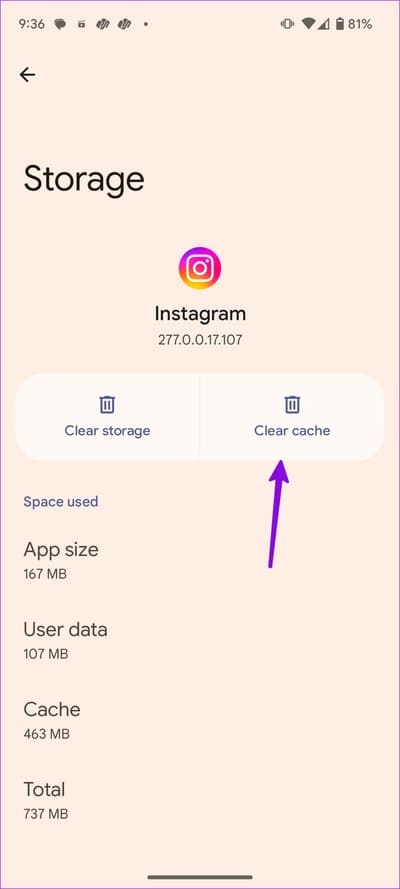
افتح تطبيق Instagram وابدأ تشغيل مقاطع الفيديو والبكرات بالصوت.
7. اطلب من الشخص تحميل الفيديو مرة أخرى
إذا قام الشخص بتحميل فيديو تالف أو معطل إلى النظام الأساسي ، فقد لا تسمع صوتًا أثناء تشغيله. ستحتاج إلى مطالبة منشئ المحتوى بتحميل الفيديو مرة أخرى.
8. تحديث INSTAGRAM
يُصدر Instagram بانتظام تحديثات جديدة لإصلاح الأخطاء وإضافة ميزات. ستحتاج إلى تحديث Instagram إلى أحدث إصدار من متجر Google Play أو متجر التطبيقات والاستمتاع بتجربة وسائط اجتماعية خالية من الأخطاء.
بعد تحديث Instagram إلى أحدث إصدار ، افتح التطبيق وقم بتشغيل مقاطع الفيديو دون أي مشكلة.
9. إعادة تثبيت INSTAGRAM
إذا لم تنجح أي من الحيل ، فقد حان الوقت لإعادة تثبيت التطبيق وإعداده من البداية. أولاً ، يجب عليك مسح ذاكرة التخزين المؤقت لـ Instagram واستخدام الخطوات أدناه على هاتف Android الخاص بك.
الخطوة 1: اضغط لفترة طويلة على أيقونة تطبيق Instagram وانقر على أيقونة معلومات التطبيق “i”.
الخطوة 2: من قائمة معلومات التطبيق ، حدد إلغاء التثبيت وأكد قرارك.
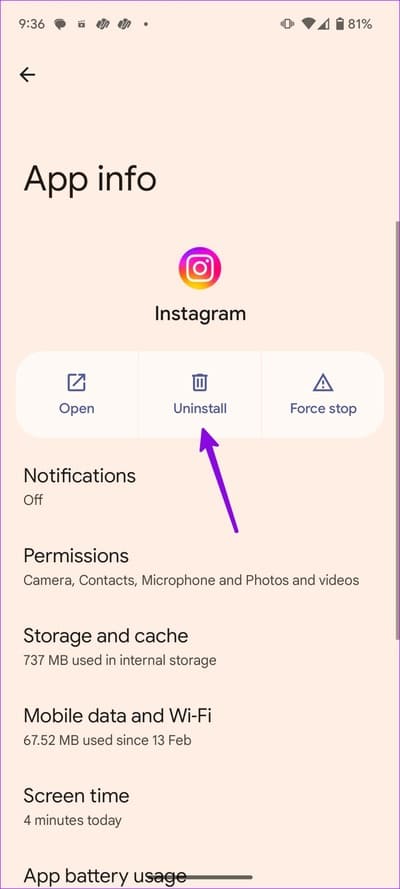
إذا كان لديك جهاز iPhone ، فجرّب الخطوات أدناه.
الخطوة 1: اضغط لفترة طويلة على أيقونة تطبيق Instagram وحدد إزالة التطبيق.
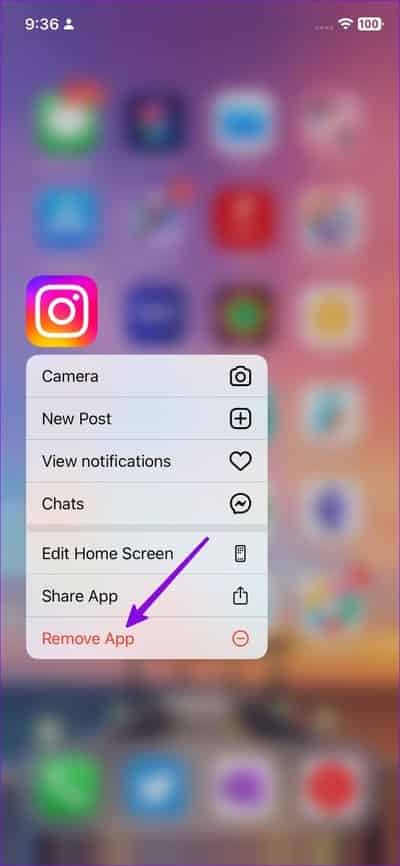
الخطوة 2: اضغط على حذف وإزالة التطبيق.
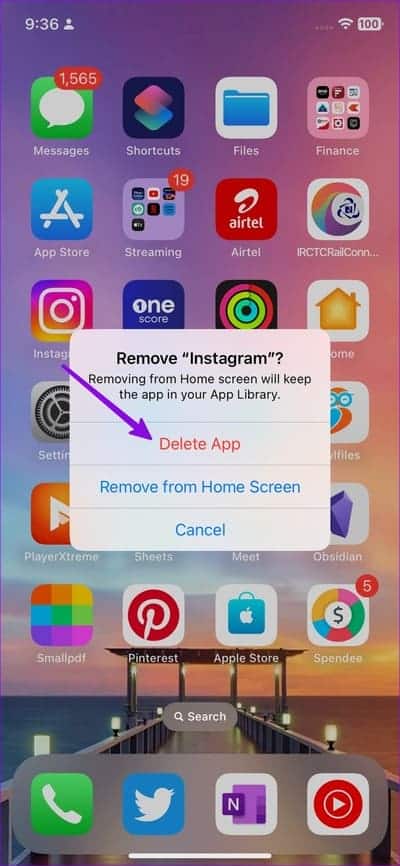
افتح متجر Google Play أو متجر التطبيقات وقم بتنزيل Instagram. قم بتسجيل الدخول بتفاصيل حسابك وقم بتشغيل مقاطع الفيديو / ريلز الصوت.
10. استخدام Instagram على الويب
إذا كانت تطبيقات Instagram للجوال لا تعمل بشكل صحيح ، فجرّب إصدار الويب الخاص بالشركة للتحقق من خلاصتك المنزلية وبكرات الصوت العصرية. يمكنك زيارة الرابط أدناه وتسجيل الدخول باستخدام تفاصيل حسابك للوصول إلى مقاطع الفيديو. راجع دليلنا المخصص إذا كان Instagram لا يعمل في متصفحات مثل Safari.
استمتع بتجربة Instagram سلسة
إن Instagram Reels أو صوت الفيديو الذي لا يعمل يمكن أن يترك لك تطبيقًا مكشوفًا. ما الحيلة التي أصلحت الصوت الذي لا يعمل في مشكلة مقاطع فيديو Instagram؟ شارك النتائج الخاصة بك في التعليقات أدناه.
